Windows10系统之家 - 安全纯净无插件系统之家win10专业版下载安装
时间:2023-03-18 15:17:15 来源:Windows10之家 作者:admin
相信很多小伙伴在使用电脑玩一些游戏的时候,经常会遇到系统自动启动病毒和威胁防护,把游戏当成恶意软件删掉,这样虽然能够提升系统安全性,但也为用户带来了不少困扰,而如果要想接着玩的话只能关掉病毒和威胁防护,不过这样也降低了安全系数哦!想要关闭的小伙伴就一起来看看方法吧。
Win10精简版彻底关闭病毒和威胁防护方法
1、进入电脑设置后,在菜单中找到并打开Windows更新与安全。
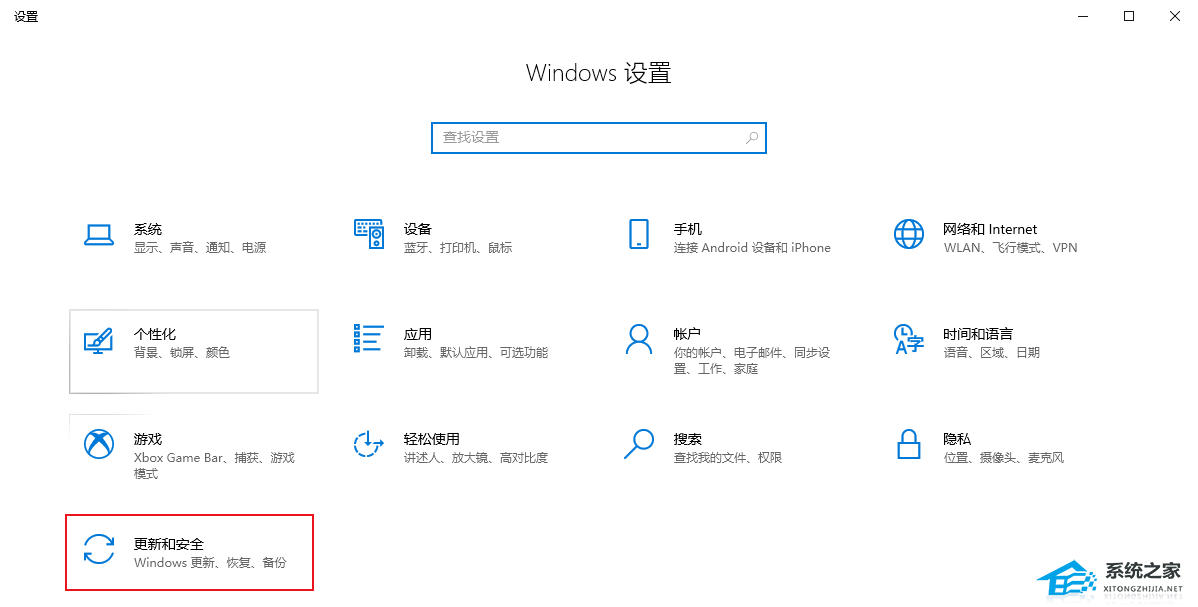
2、进入安全中心后,在左侧打开Windows安全。
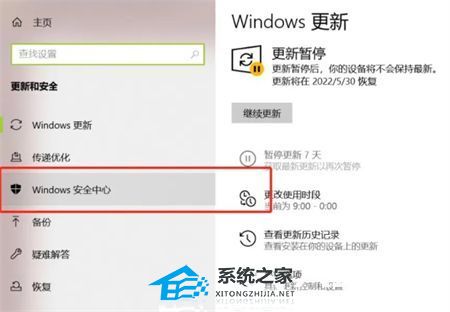
3、找到病毒和威胁防护,点击进入设置。
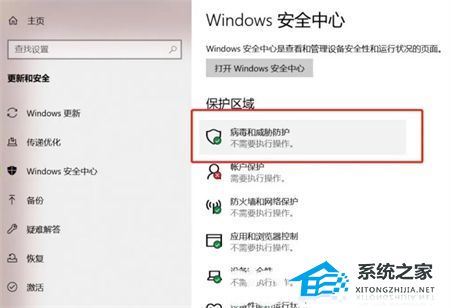
4、在设置中选择为不需要执行操作就可以关闭win10自带的病毒防护。
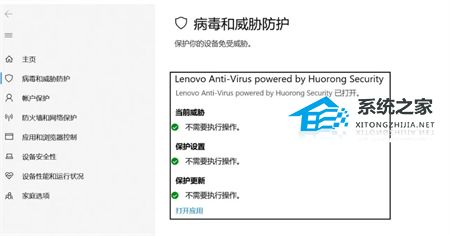
以上就是小编为你带来的关于“Win10精简版如何关闭病毒和威胁防护”解决方法了,希望可以解决你的问题
热门教程
热门系统下载
热门资讯





























